PS:Win7和Win10的路径是一样的哦。
步骤一:打开“我的电脑”,双击C盘(注:Win7的话是【计算机】)
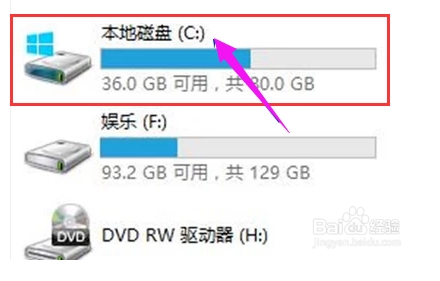
步骤二:找到并打开Users文件夹(或是【用户】文件夹)
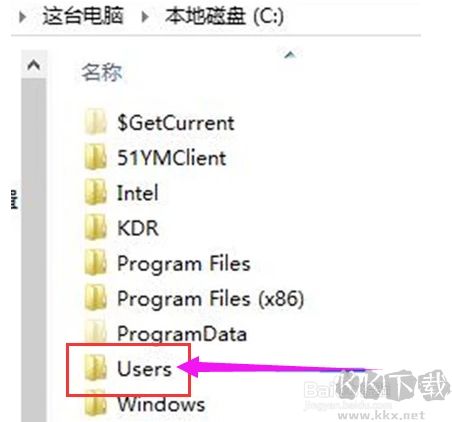
步骤三,在Users文件夹中找到并打开AppData(注:Appdata这个文件夹默认为隐藏:Win10隐藏文件(文件夹)怎么显示出来!电脑显示隐藏文件方法)
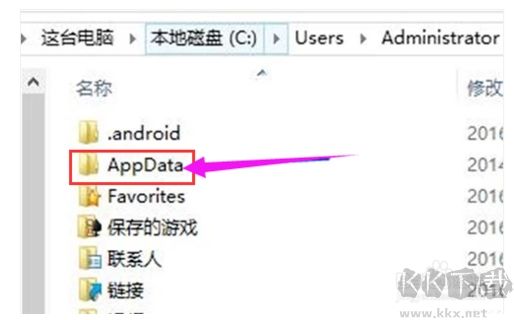
步骤四,在AppData文件夹中找到并打开Roaming 文件夹
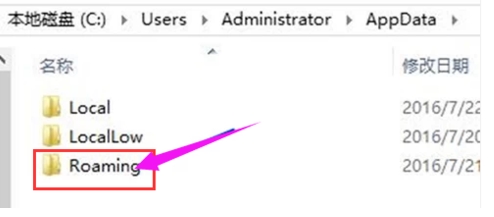
步骤五,在Roaming文件夹中找到并打开App Computer文件夹
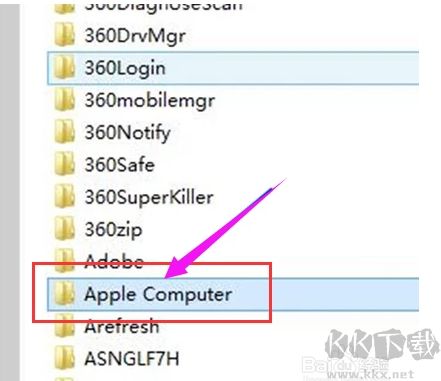
步骤六,在App Computer文件夹中找到并打开itunes文件夹
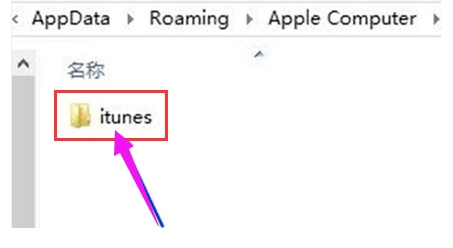
步骤七,在itunes文件夹中找到并打开ipad software Updates,这就是存放固件的文件夹了
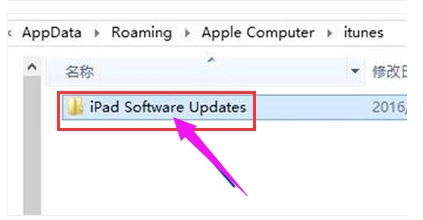
此时你可以备份或移动,删除你的itunes下载的固件。







